Pasos para crear un programa de nebulización

En esta sección te explicamos cómo añadir y configurar un programa de nebulización en IKOS Connect Climate Sync de manera sencilla.
Tipos de programas de nebulización #
Siguiendo estos pasos, podrás personalizar los ciclos de nebulización para optimizar el clima de tu finca, asegurando las mejores condiciones para tus cultivos. Ya sea que quieras establecer un programa por horario o activar la nebulización según los sensores del ambiente, aquí te mostramos cómo hacerlo de manera fácil y eficiente.
| Programas | Características | Beneficios |
|---|---|---|
| Por tramo horario | Permite definir horarios específicos para la activación de la nebulización. | Control total sobre los momentos de nebulización, ideal para necesidades predecibles en horarios determinados. |
| Bajo demanda | La activación depende de los datos detectados por sensores, como humedad relativa o temperatura. | Optimiza el uso de recursos al activar solo cuando es necesario, adaptándose a las condiciones ambientales reales. |
Con estos dos tipos de programas, tendrás una solución flexible para gestionar la nebulización de tu finca, asegurando siempre las mejores condiciones para tus cultivos 🌱.
Ventajas del módulo nebulización #
- 🌡️ Mejora del microclima: Mantiene la humedad y temperatura ideales, favoreciendo el crecimiento saludable de los cultivos.
- 💧 Ahorro de recursos: La nebulización bajo demanda reduce el consumo de agua y energía, optimizando el sistema.
- 🌱 Flexibilidad total: Puedes ajustar la nebulización según horarios específicos o activar automáticamente según los sensores ambientales.
- ❄️ Refrigeración eficiente: Ayuda a controlar la temperatura en días calurosos, protegiendo a los cultivos de estrés térmico.
- ⚙️ Personalización avanzada: Configuración adaptada a las necesidades de cada cultivo, con ciclos personalizados.
Cómo añadir un programa de nebulización #
¡Vamos a empezar! 👇
1. Selecciona «Connect»
- Desde cualquier pantalla, toca en el botón de «⋮Más» y pulsa sobre «Connect. Esta sección te permitirá visualizar los dispositivos Connect vinculados.
Menú >> Connect
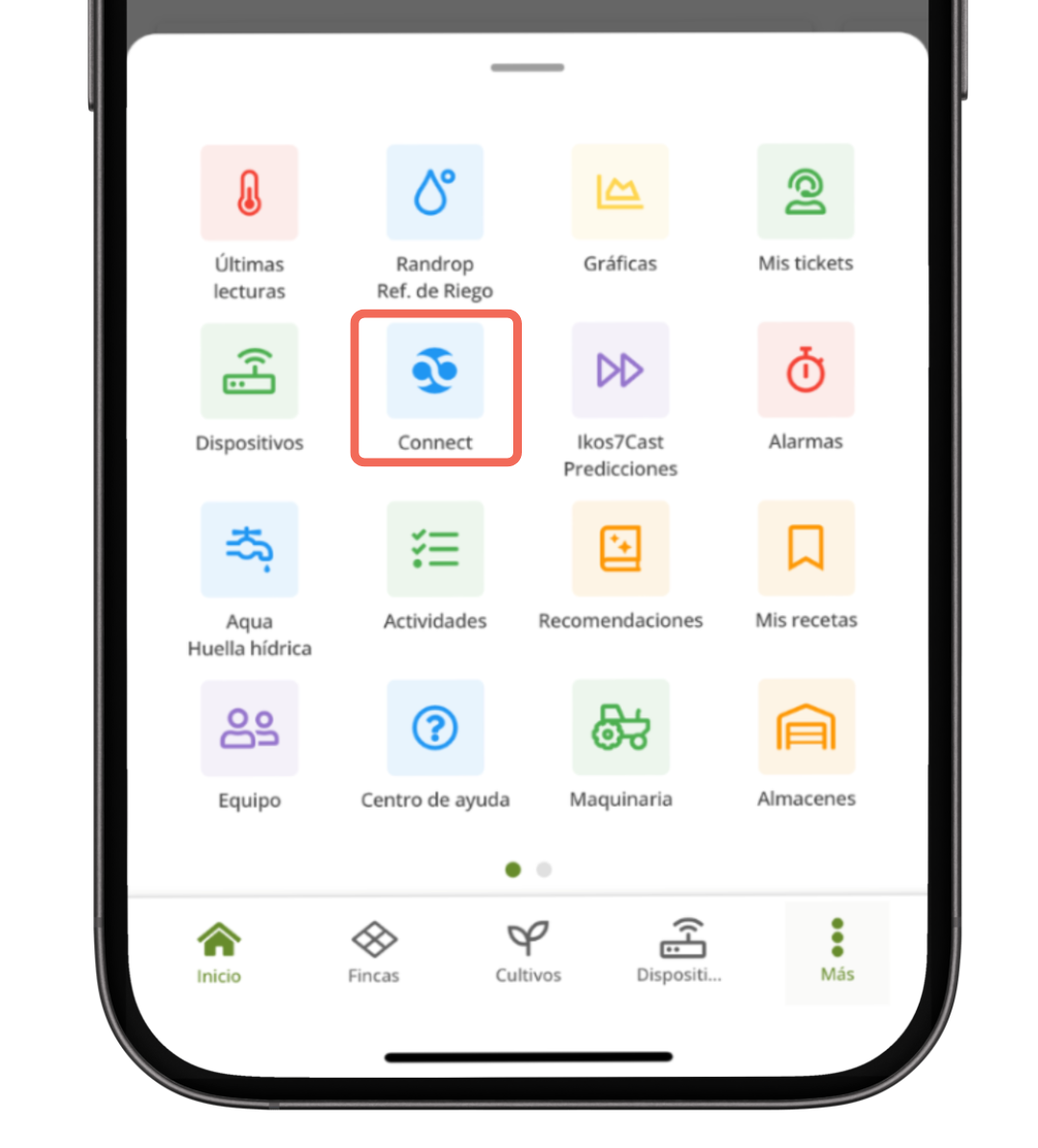
2. Ve al módulo de nebulización
- Una vez en la ventana de Connect, verás la lista de dispositivos configurados. Toca el módulo de nebulización en el que desees configurar un programa de nebulización.
Connect >> Módulo Nebulización
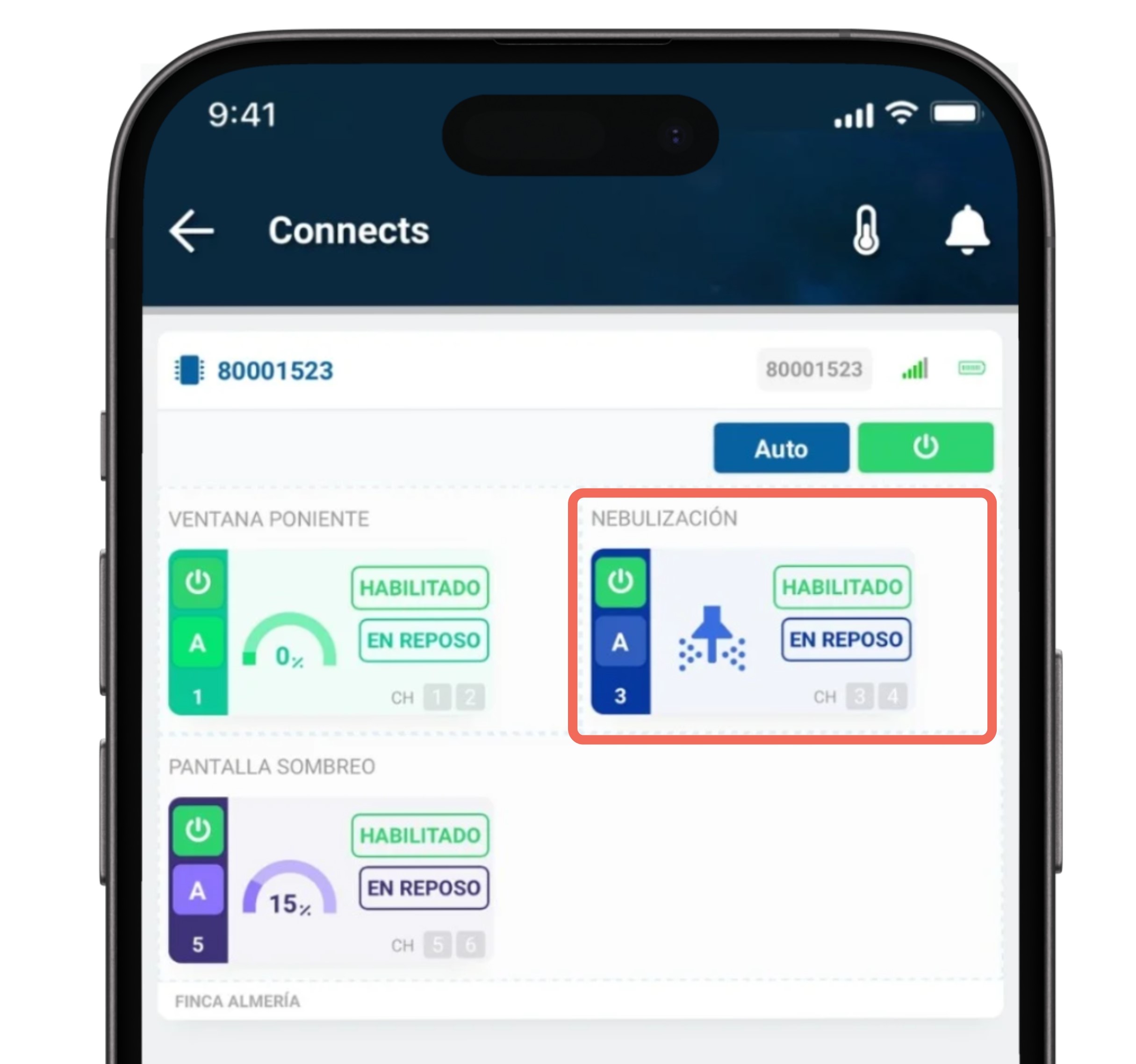
3. Accede a programas 🛠️
- Una vez dentro del módulo de nebulización, dirígete a la pestaña Programas y selecciona Añadir programa para empezar a configurar un nuevo ciclo de nebulización.
Módulo Nebulización >> Añadir programa
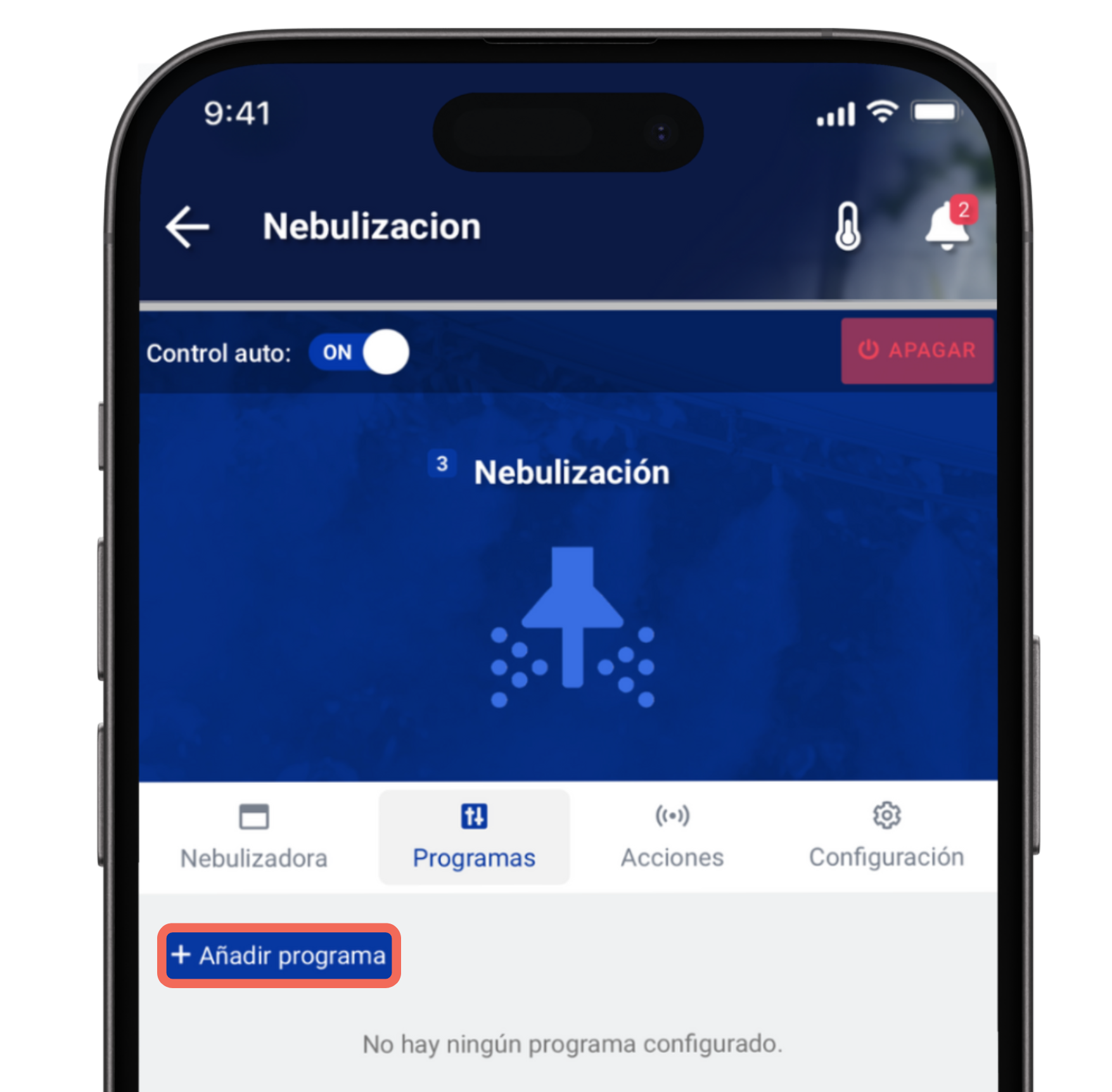
4. Definir el tipo de programa 📋
Elige entre solo horario o demanda por sensores.
- Solo horario: La nebulización se activa y detiene según un horario específico.
- Demanda por sensores: Se activa según las condiciones ambientales medidas por sensores. Además, asigna un alias para identificar el programa y establece su prioridad en caso de múltiples programas.
Programa de nebulización por tramo horario #
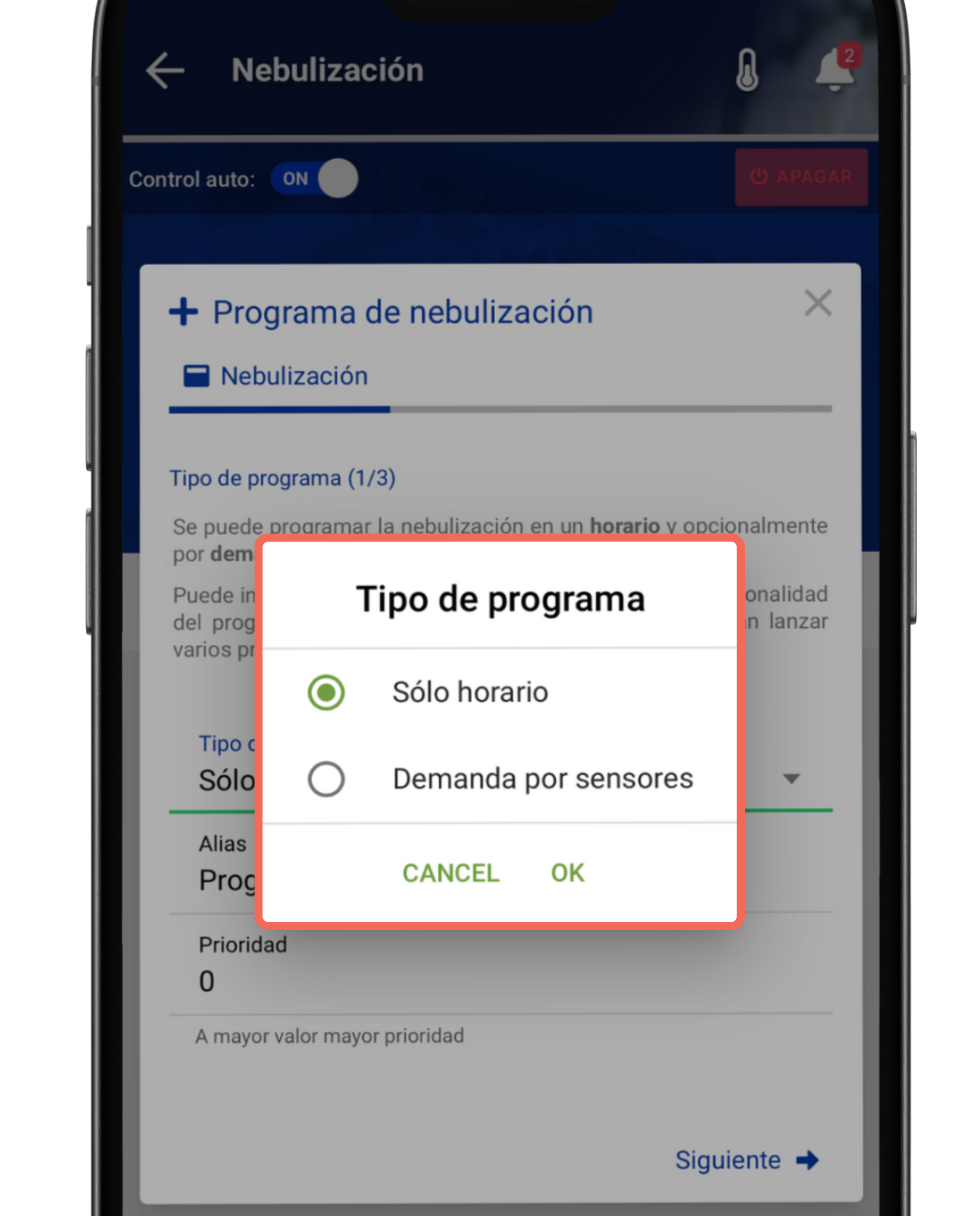
1. Horario del programa ⏰
- Establece las horas en las que se activará la nebulización y ajusta cada programa a medida según tus necesidades: nebulización diurna, al atardecer, nocturna… ¡tú decides! 🌤️🌙
- Crea tantos programas como franjas horarias necesites para mantener el ambiente perfecto en cada momento del día.
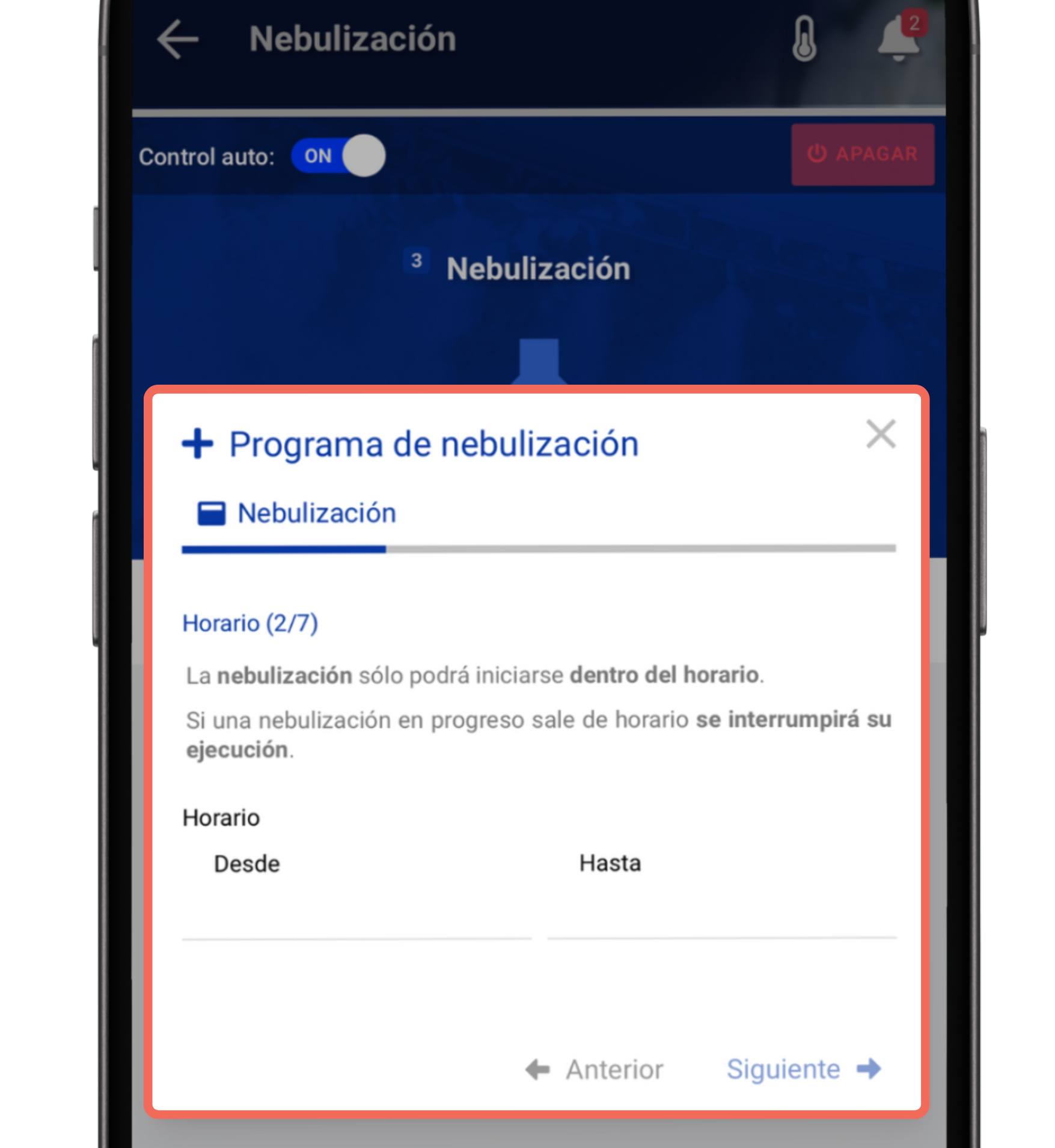
2. Asignación de dispositivo 🌐
- Elige el dispositivo que monitorizará las condiciones del sensor. Este equipo será el encargado de recopilar los datos clave para que el programa funcione de manera precisa.
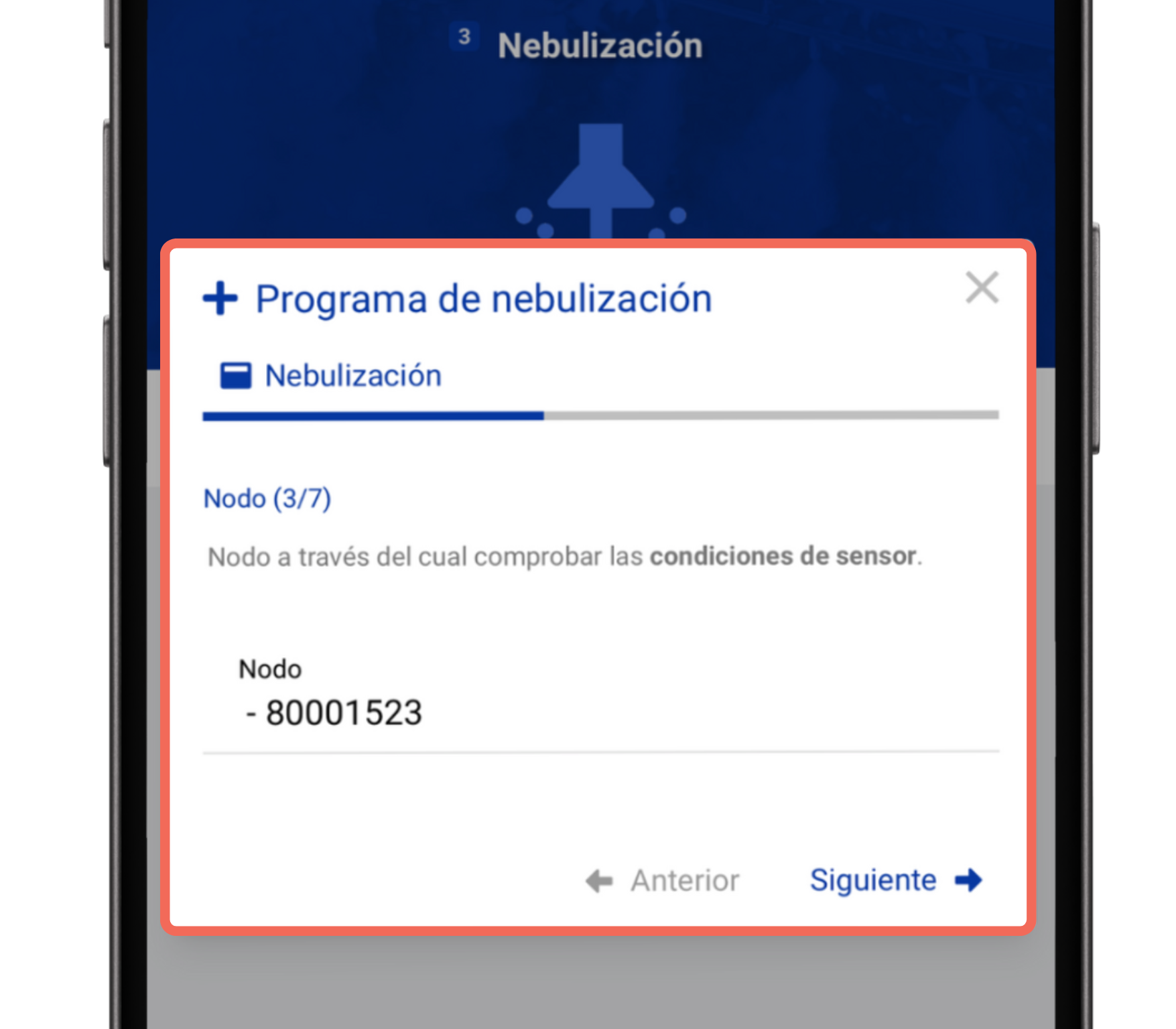
3. Humedad de activación 💧
- Establece el porcentaje de humedad ambiental a partir del cual se activará la nebulización. Del mismo modo, define el umbral de desactivación para cuando la humedad supere el límite establecido.
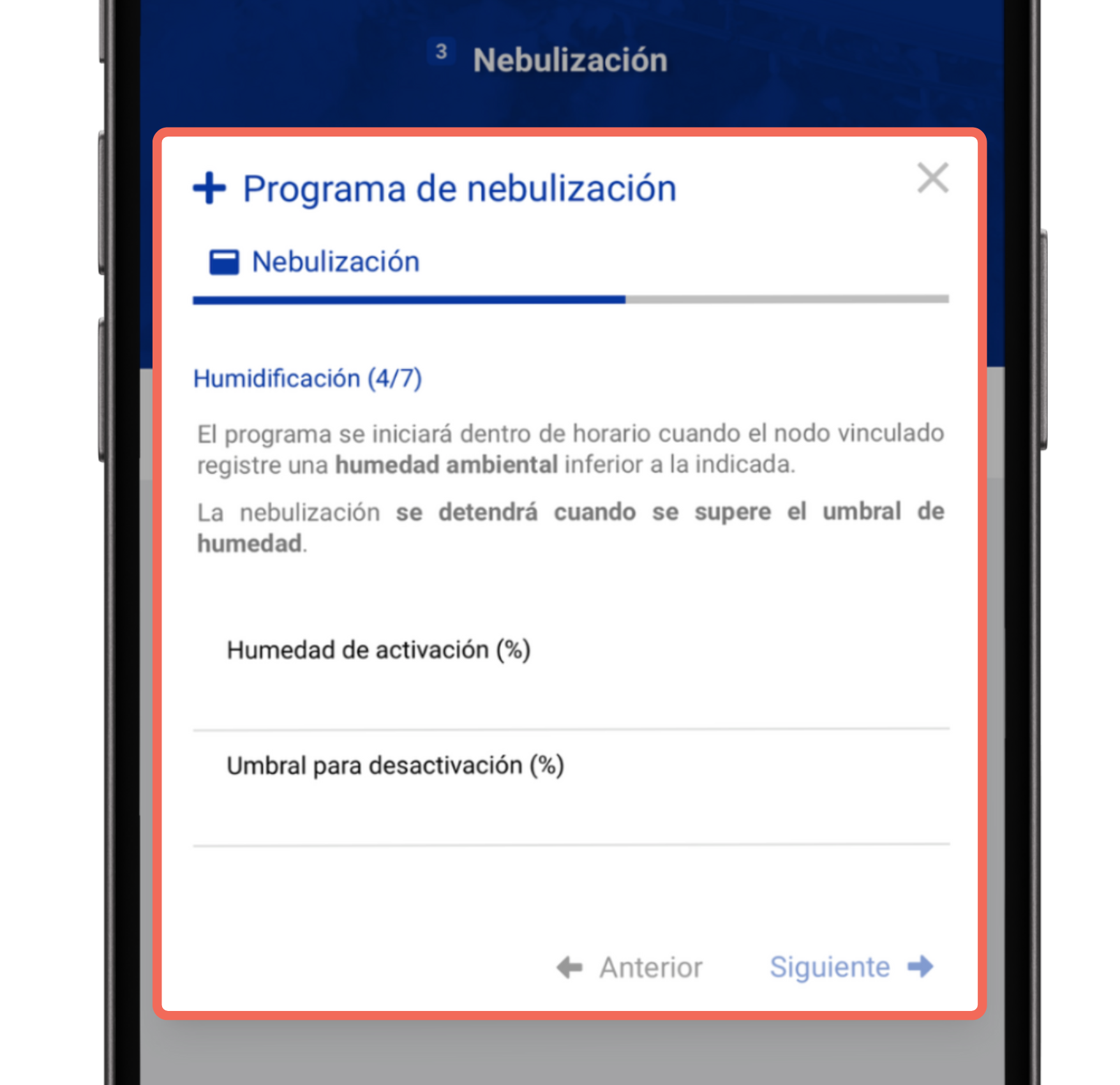
4. Refrigeración ❄️ (Opcional)
- Puedes activar la opción de refrigeración configurando una temperatura de activación. El sistema detendrá la nebulización cuando la temperatura descienda por debajo del umbral definido o se alcance la humedad máxima.
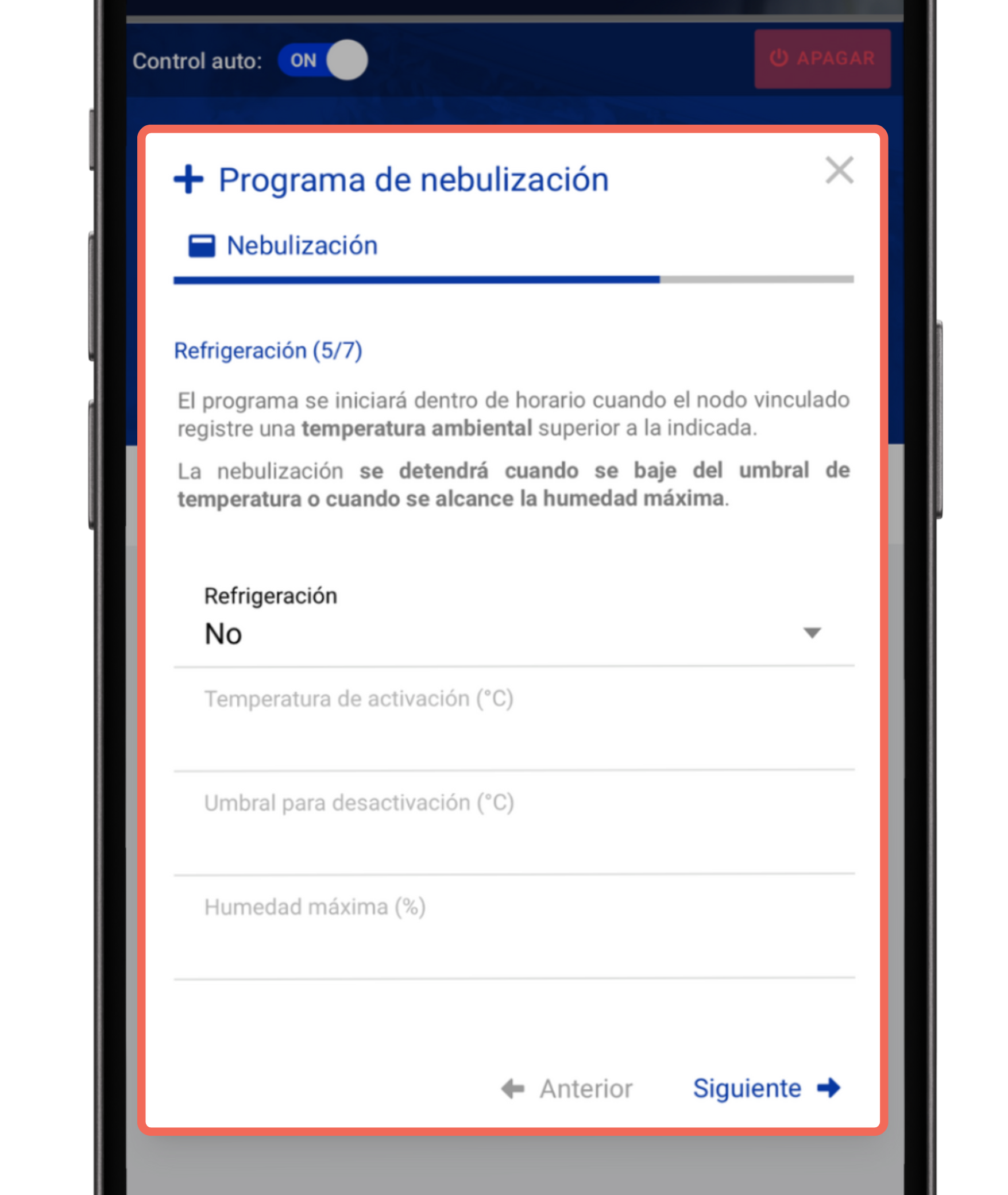
5. Control de DPV 🌡️ (Opcional)
- Ajusta el programa para activarse o detenerse según el DPV, optimizando la transpiración de las plantas y el uso de agua y nutrientes.
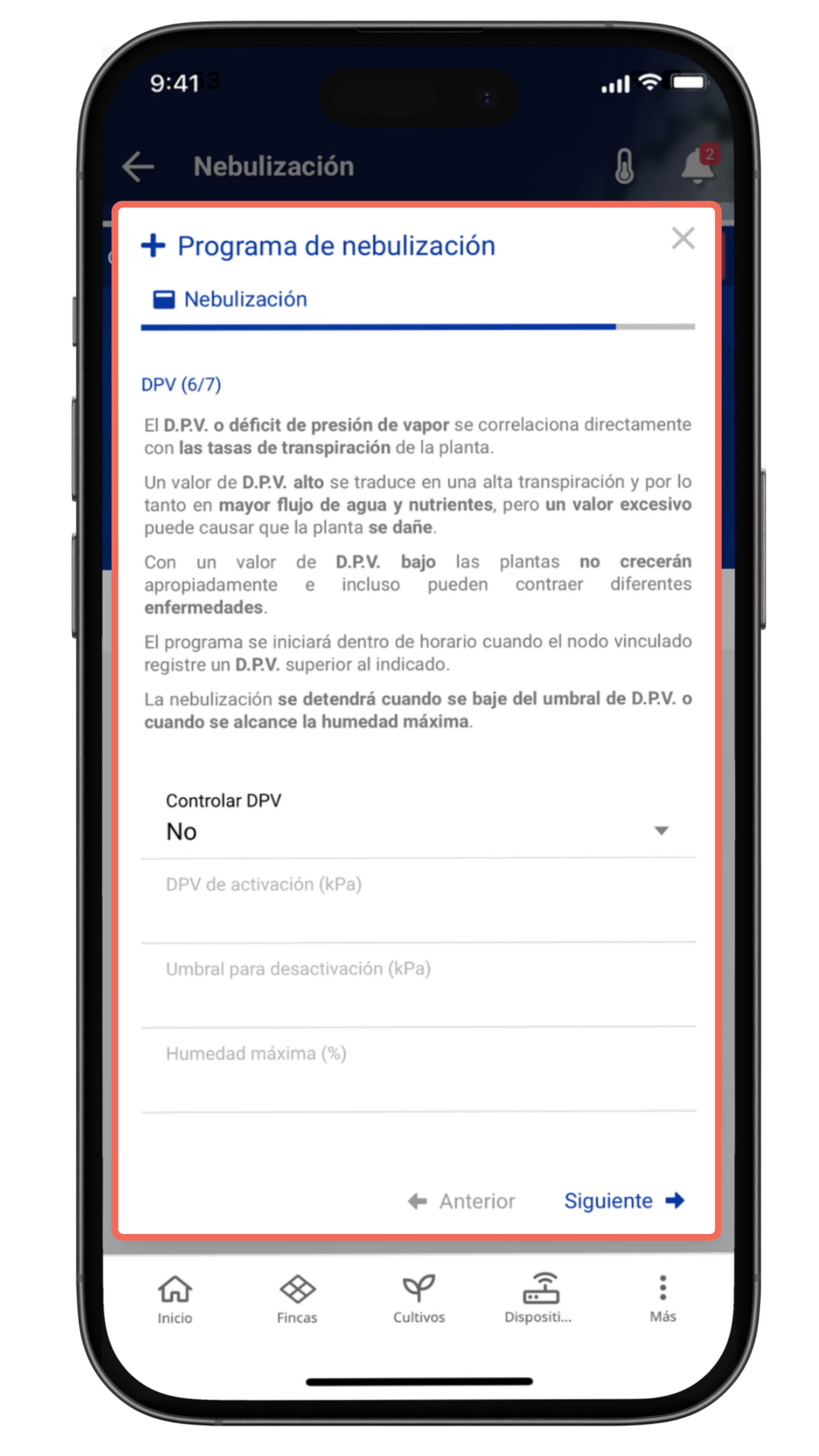
6. Parámetros de nebulización ⚙️
- Ajusta la duración de cada ciclo de nebulización y el solapamiento entre fases. Puedes añadir fases adicionales si es necesario, y definir los tiempos de pausa entre cada fase.
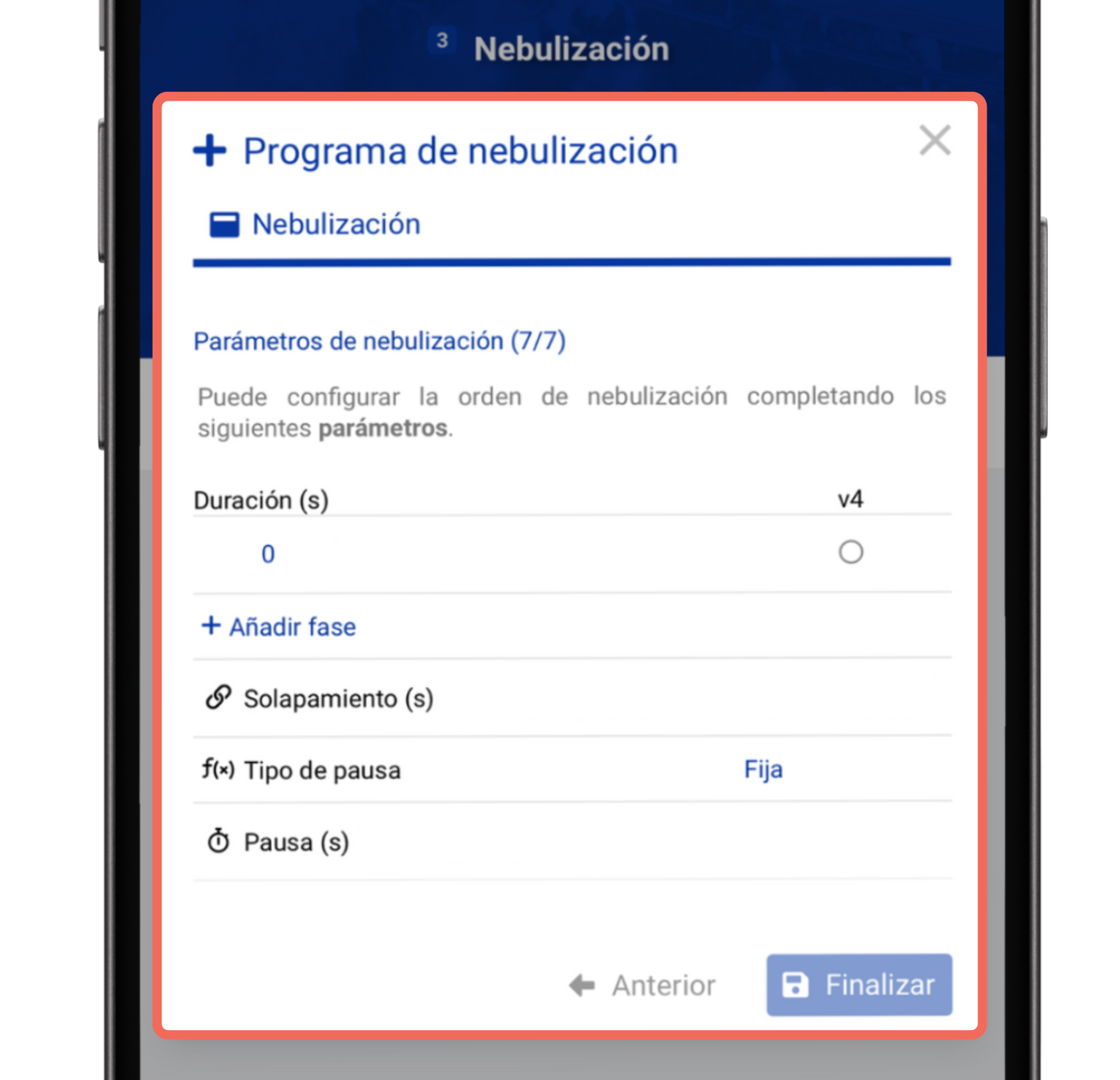
7. Finalización del programa ✅
Después de haber configurado todos los parámetros, confirma y guarda la información. El programa quedará guardado y listo para ejecutarse según las condiciones que hayas definido.
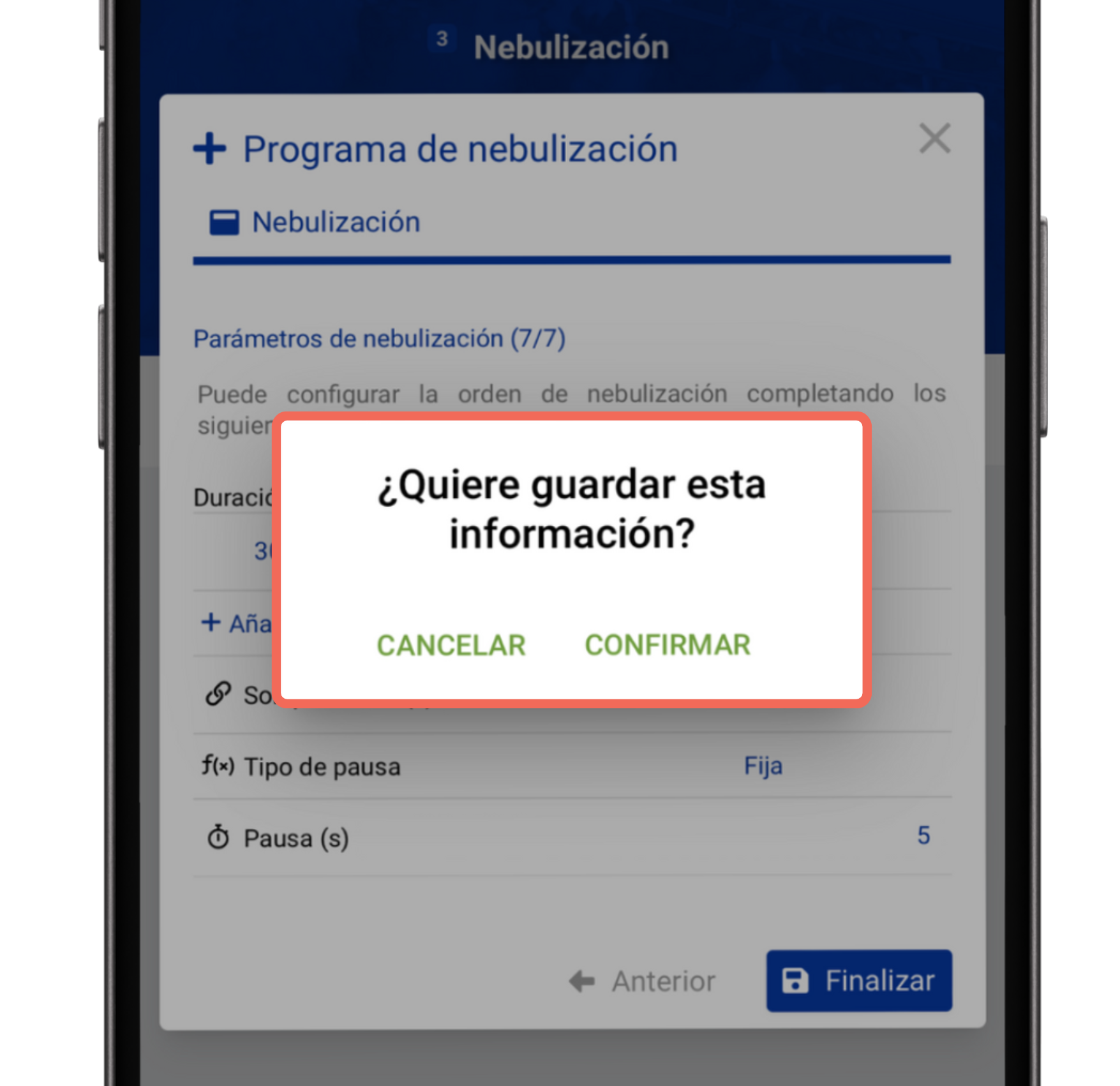
➡️ Confirmación del programa guardado 🎉
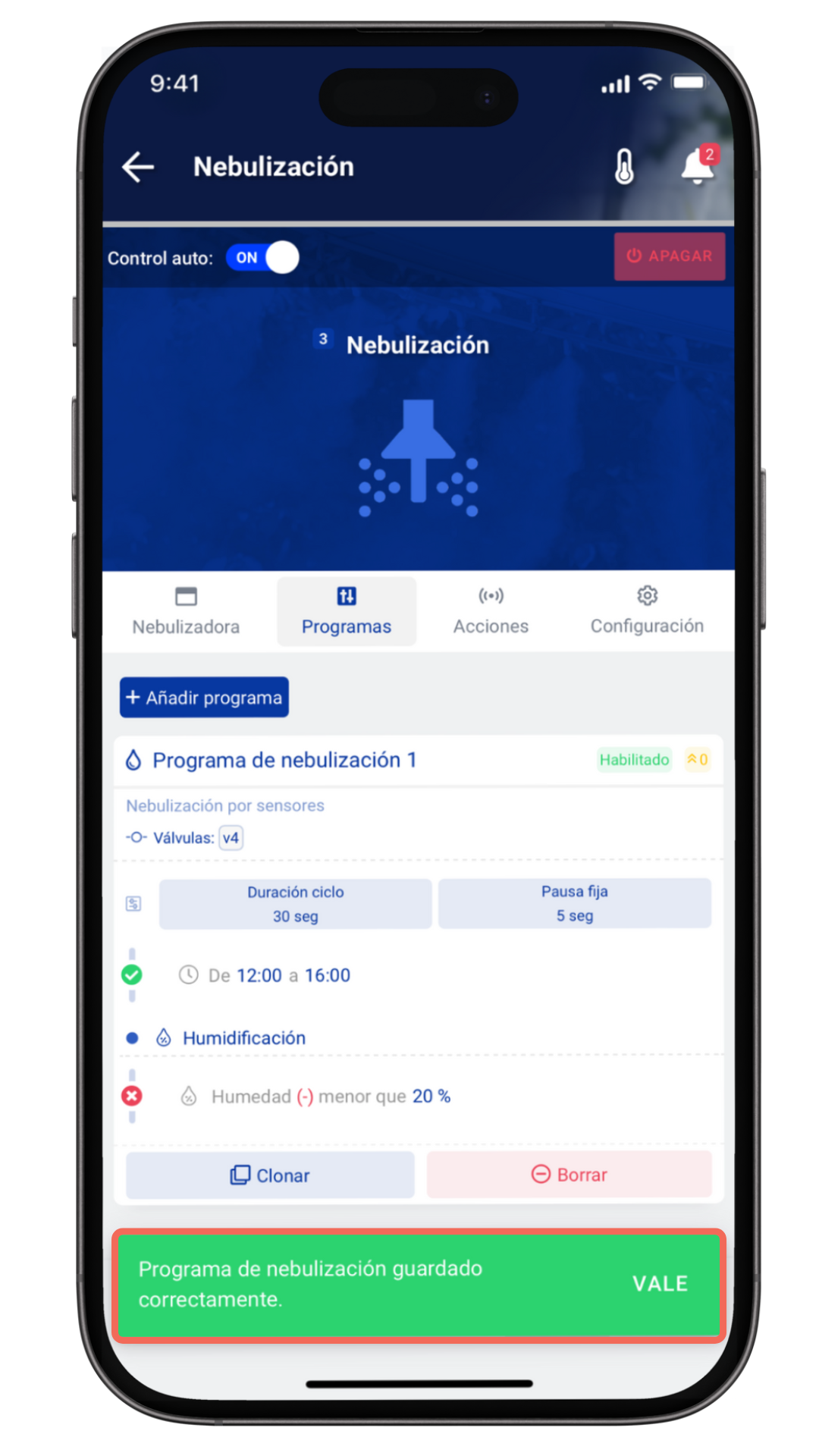
🌟 ¡Así de sencillo! Ahora que has configurado tu programa de nebulización, podrás mantener el clima de tu invernadero bajo control. ¡Recuerda que cada ajuste te acerca a un manejo más eficiente y preciso! 🌱 🚀 ¡A por ello!
Programa de nebulización bajo demanda por sensores #
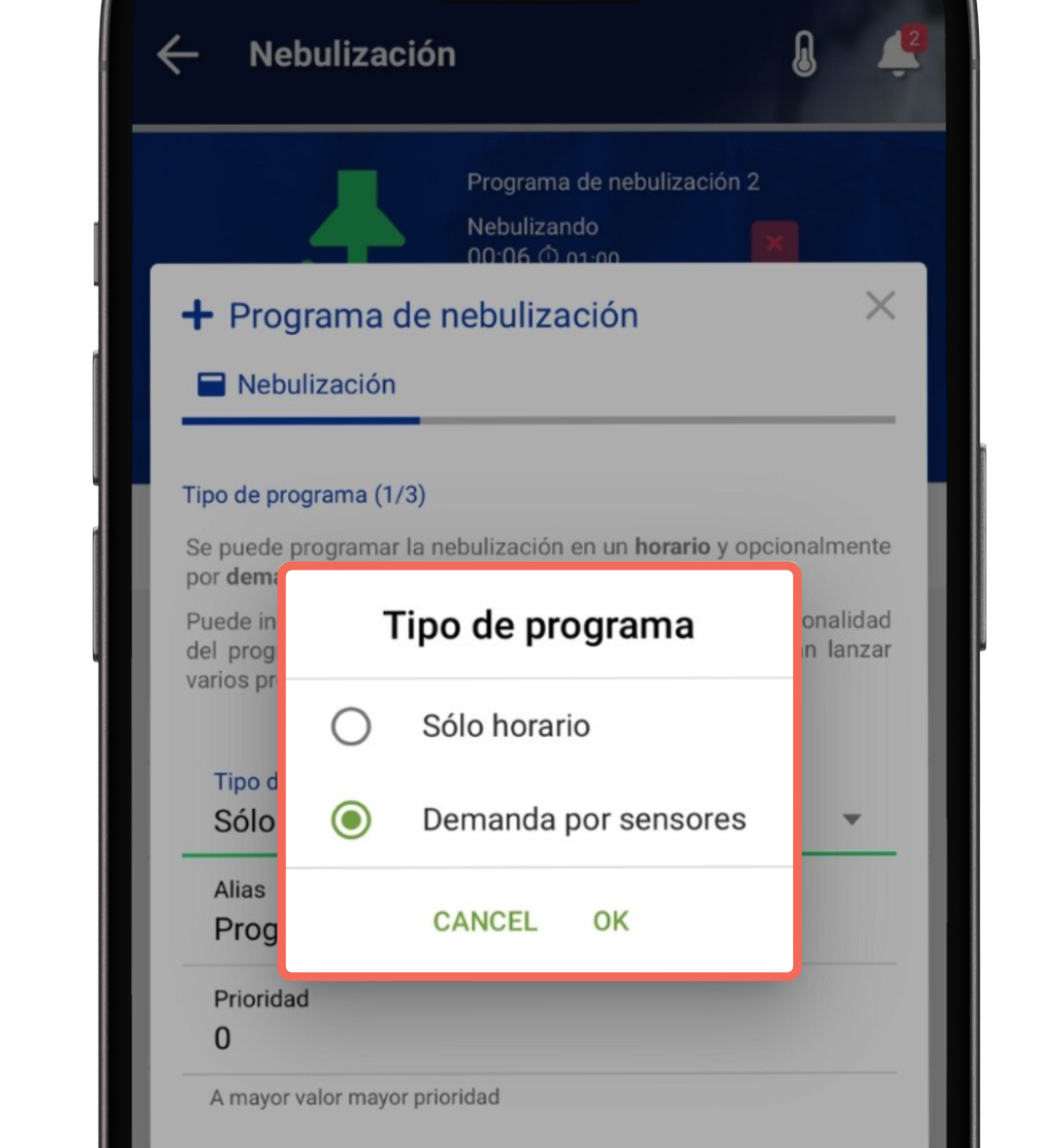
1. Tipo de programa 📋
- Selecciona la opción Demanda por sensores. Esta configuración activa el programa en función de las condiciones de los sensores vinculados. Introduce un alias para identificar este programa fácilmente y asigna una prioridad, especialmente si tienes varios programas activos al mismo tiempo.
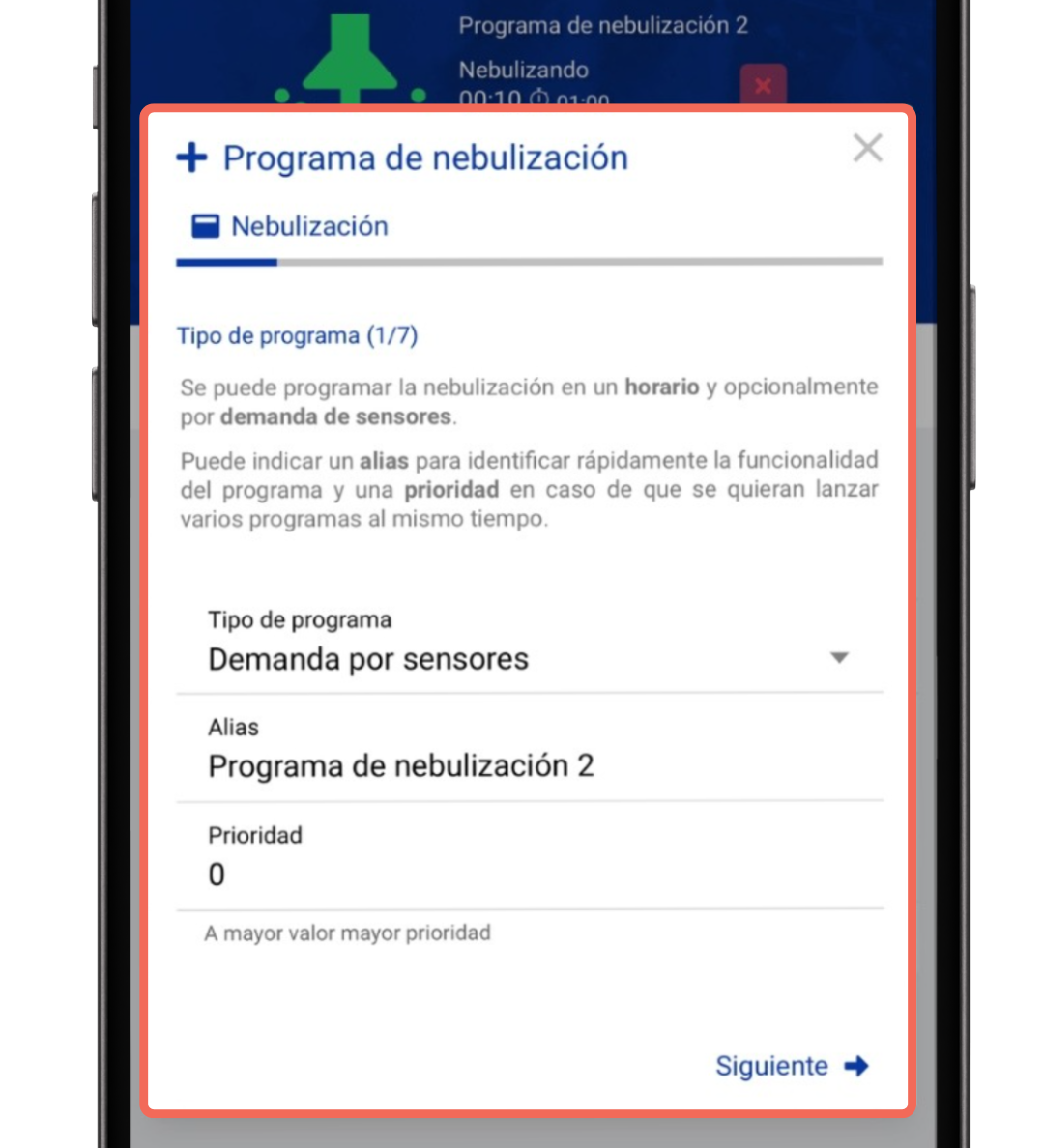
2. Horario del programa ⏰
- Establece las horas en las que se activará la nebulización y ajusta cada programa a medida según tus necesidades: nebulización diurna, al atardecer, nocturna… ¡tú decides! 🌤️🌙
Crea tantos programas como franjas horarias necesites para mantener el ambiente perfecto en cada momento del día.
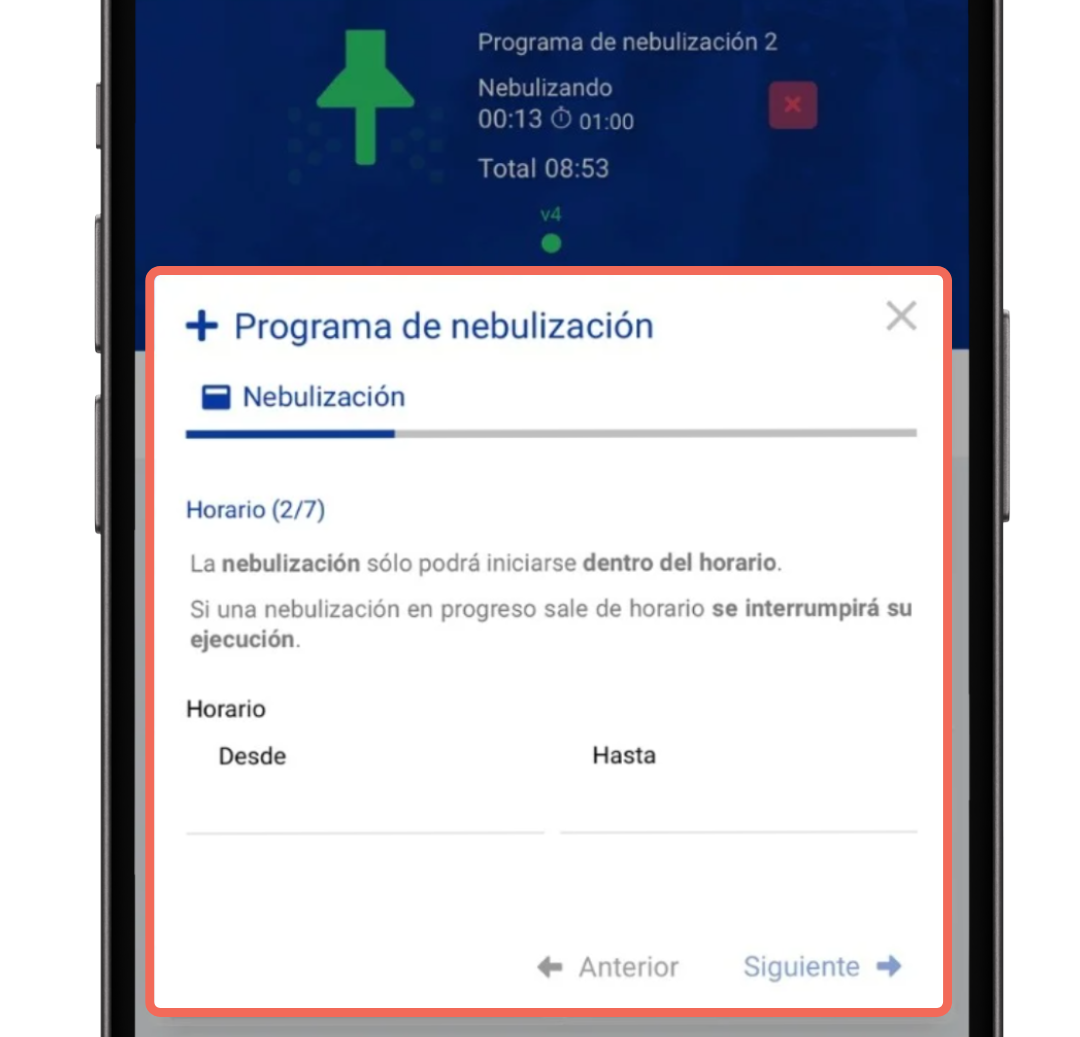
3. Asignación de dispositivo 🌐
- Elige el dispositivo que monitorizará las condiciones del sensor. Este equipo será el encargado de recopilar los datos clave para que el programa funcione de manera precisa.
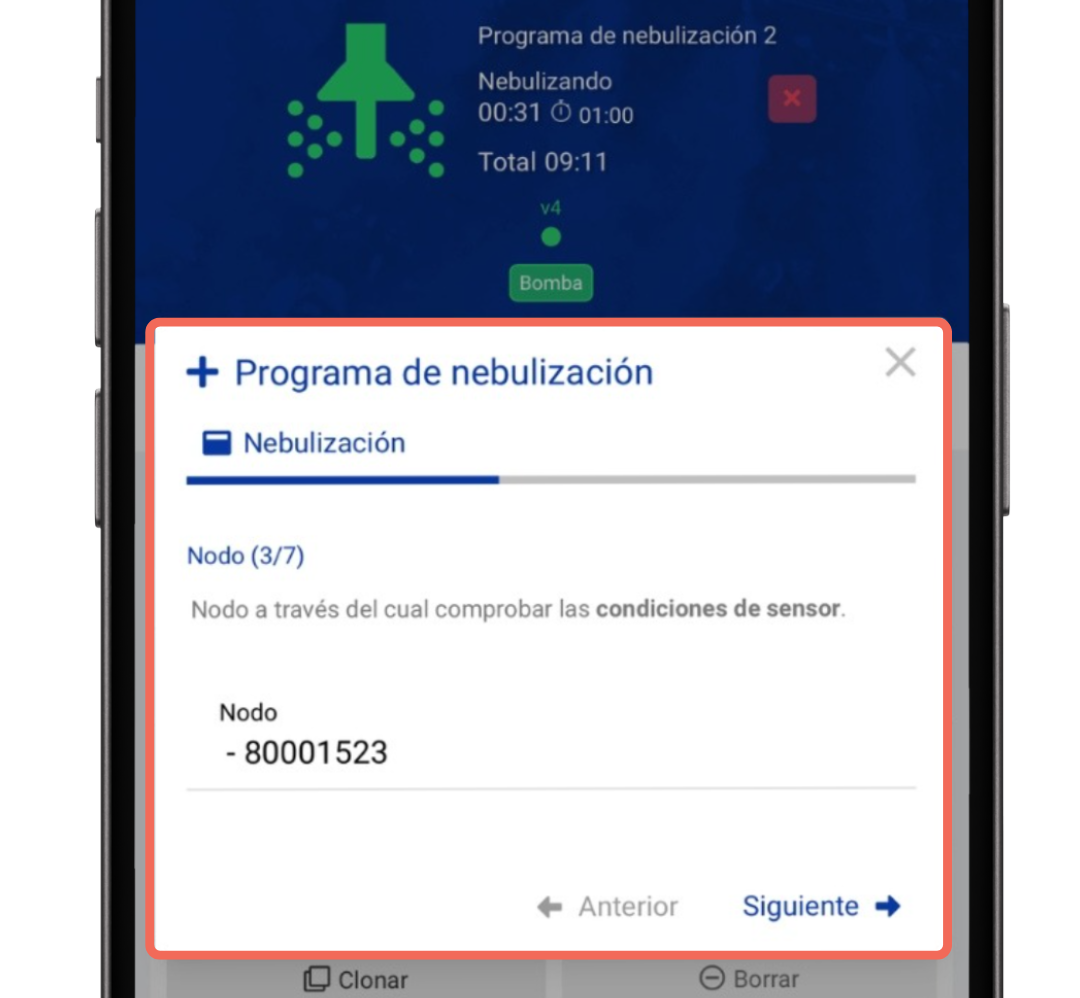
4. Humedad de activación 💧
Configura los niveles de Humedad ambiental para el programa:
- Humedad de activación (%): Indica el porcentaje de humedad mínima para iniciar la nebulización.
- Umbral para desactivación (%): Especifica el nivel máximo de humedad para detener la nebulización.
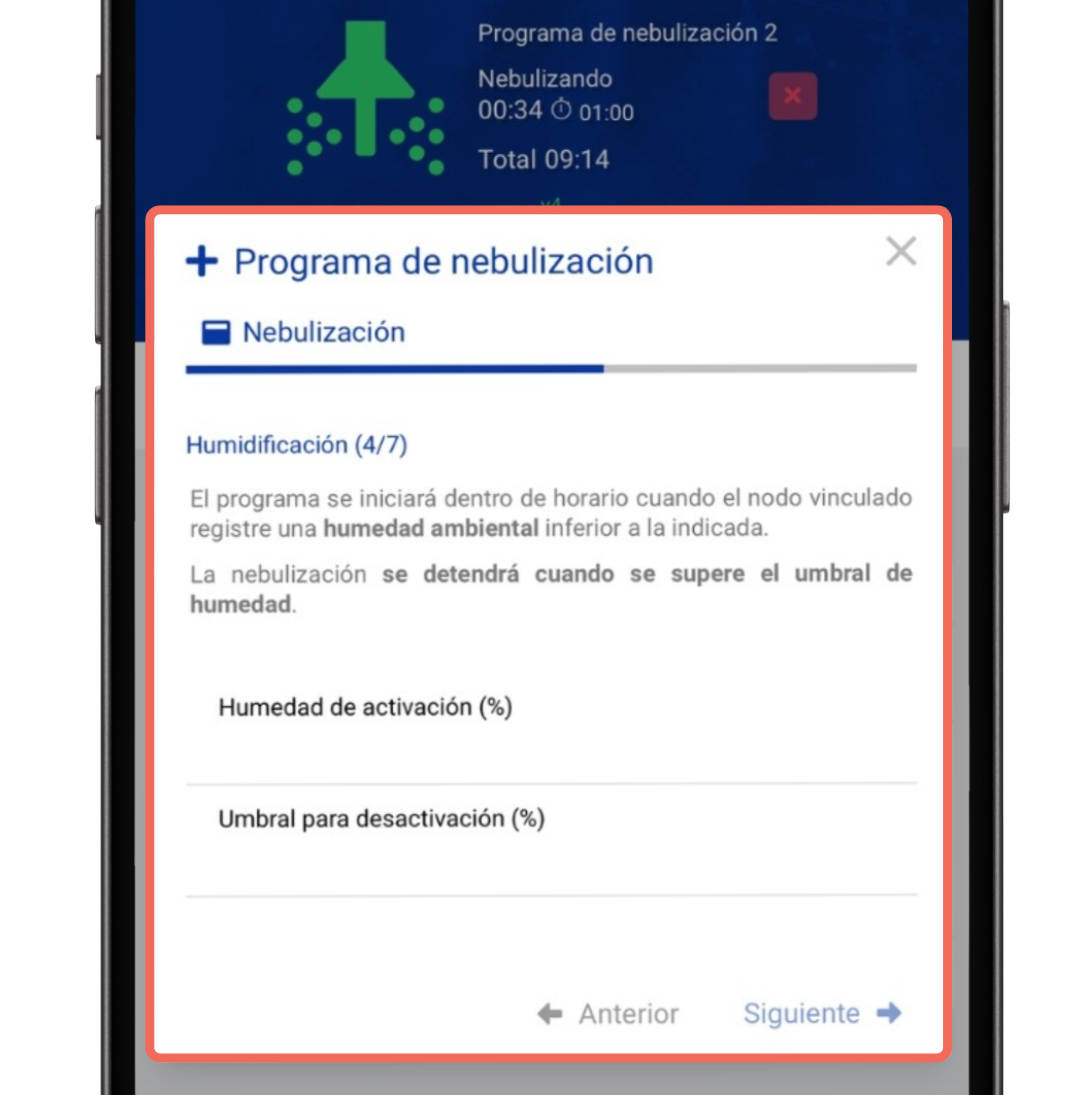
5. Refrigeración ❄️ (Opcional)
Activa esta función si deseas que el programa reaccione a la Temperatura ambiental:
- Temperatura de activación (°C): Establece el valor a partir del cual se iniciará la nebulización.
- Umbral para desactivación (°C): Define el valor al cual la nebulización se detendrá.
- Humedad máxima (%): Marca el límite superior de humedad permitido.
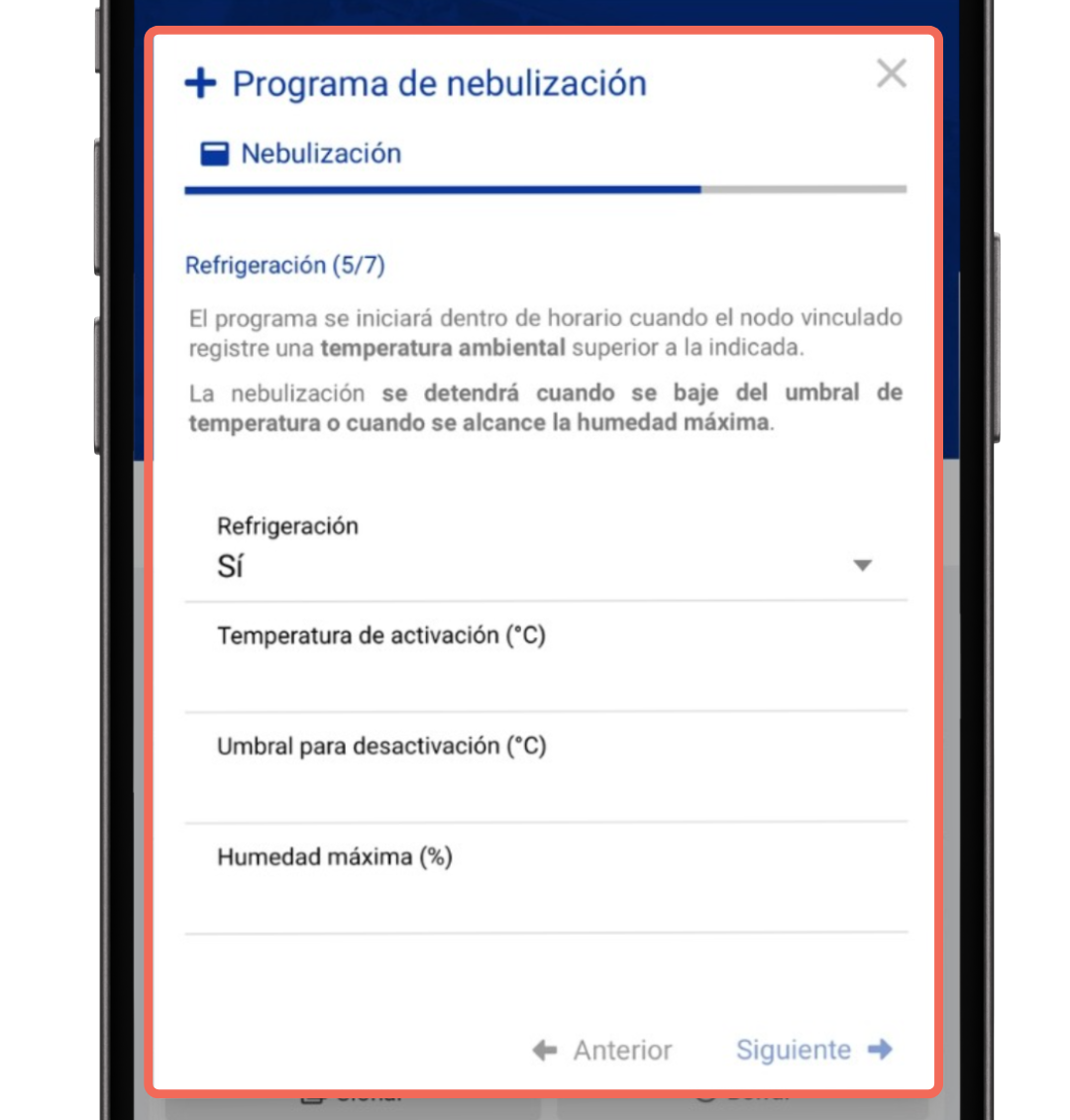
6. Control de DPV 🌡️ (Opcional)
Si decides activar el programa basado en el DPV, ajusta estos parámetros:
- DPV de activación (kPa): Introduce el valor mínimo para iniciar el programa.
- Umbral para desactivación (kPa): Define el límite inferior para detenerlo.
- Humedad máxima (%): Configura el valor máximo permitido para detener la nebulización.
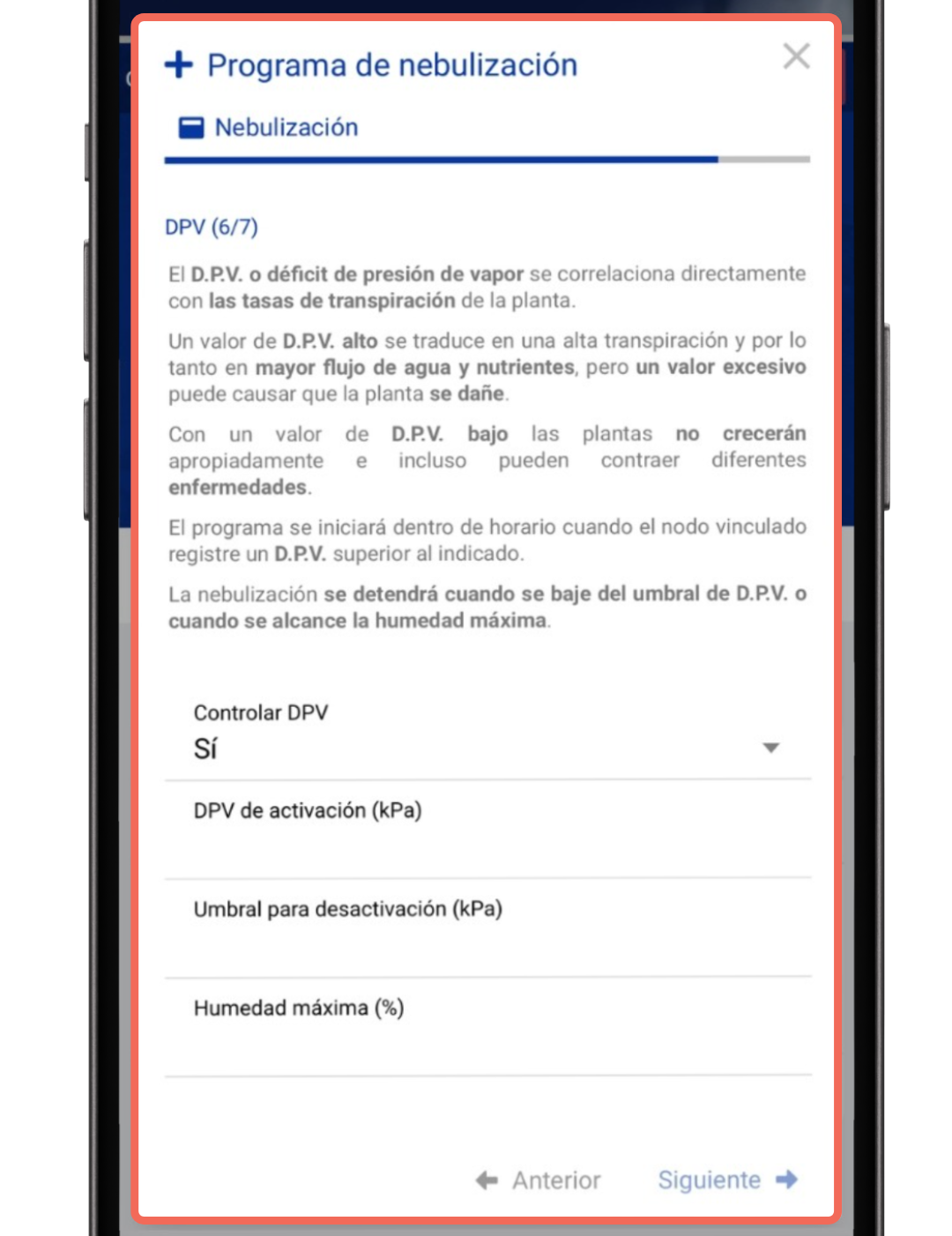
7. Parámetros de nebulización ⚙️
Establece los parámetros de cada ciclo:
- Pausa (s): Configura el tiempo de espera entre fases.
Puedes añadir fases adicionales si es necesario. - Duración (s): Indica el tiempo que durará cada fase.
- Solapamiento (s): Define el tiempo entre ciclos, si aplica.
- Tipo de pausa: Elige entre pausa fija o dinámica.
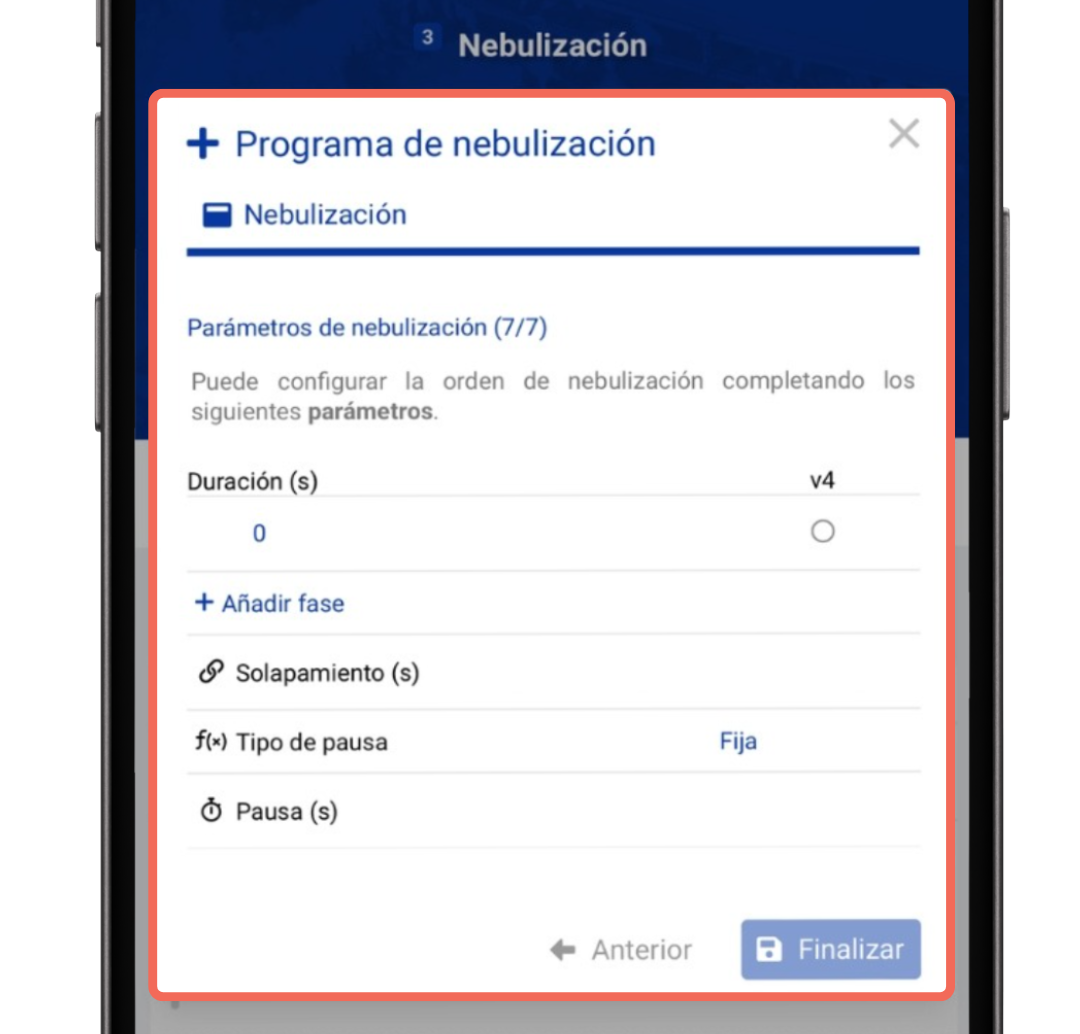
8. Finalización del programa ✅
- Haz clic en Confirmar para guardar el programa. Ahora estará listo para ejecutarse según las condiciones configuradas.
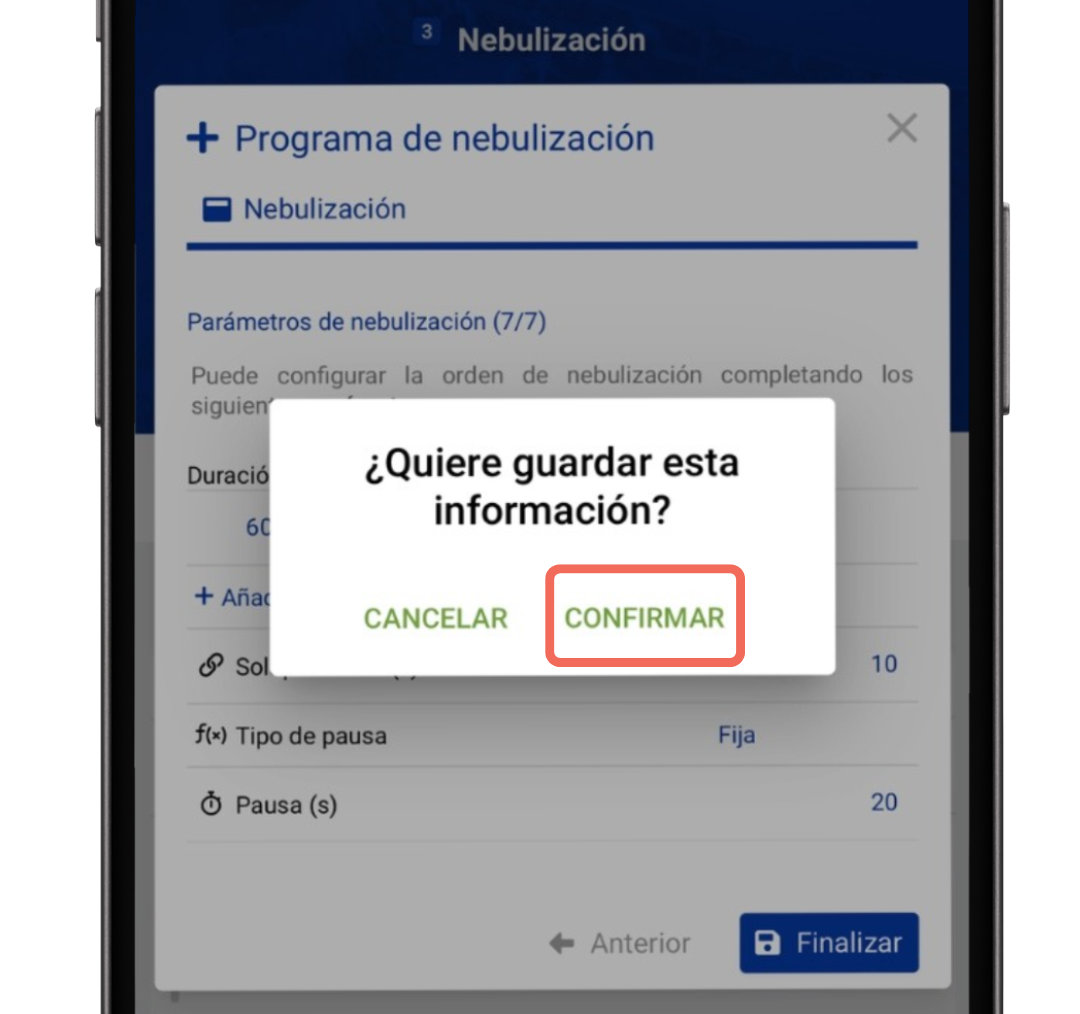
➡️ Confirmación del programa guardado 🎉
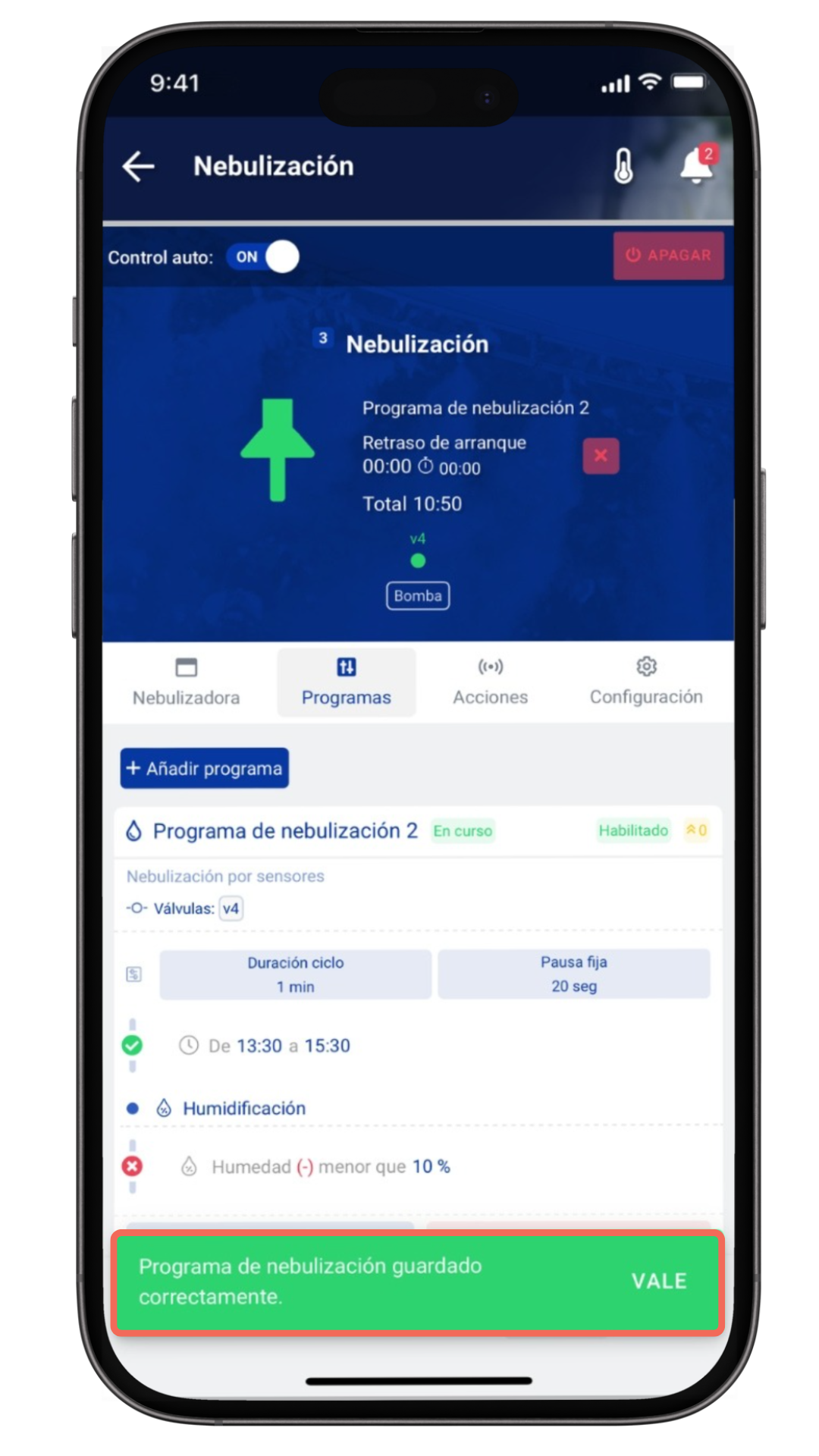
| Característica | Programa por tramo horario | Programa por demanda de sensores |
|---|---|---|
| Base | Se activa en horarios establecidos. | Se activa según las condiciones detectadas por sensores. |
| Requisitos de configuración | Solo necesitas definir horas de inicio y fin. | Necesitas asignar un dispositivo y establecer umbrales ambientales. |
| Dependencia de sensores | No utiliza sensores. | Depende de sensores para monitorear clima (humedad, DPV, etc.). |
| Flexibilidad | Menor, sigue horarios fijos. | Alta, responde dinámicamente a cambios ambientales. |
| Uso recomendado | Cuando se requiere nebulización en intervalos regulares. | Cuando se necesita optimizar el uso de agua y ajustar al clima. |
Cómo iniciar manualmente un programa de nebulización #
Control directo de la nebulización 💧
El modo manual te permite activar la nebulización en cualquier momento, ideal para aplicaciones rápidas o ajustes específicos.
1. Pulsa en el icono de la nebulizadora 💧
- Este es el icono azul que representa la nebulización. Al seleccionarlo, accederás a la configuración manual.
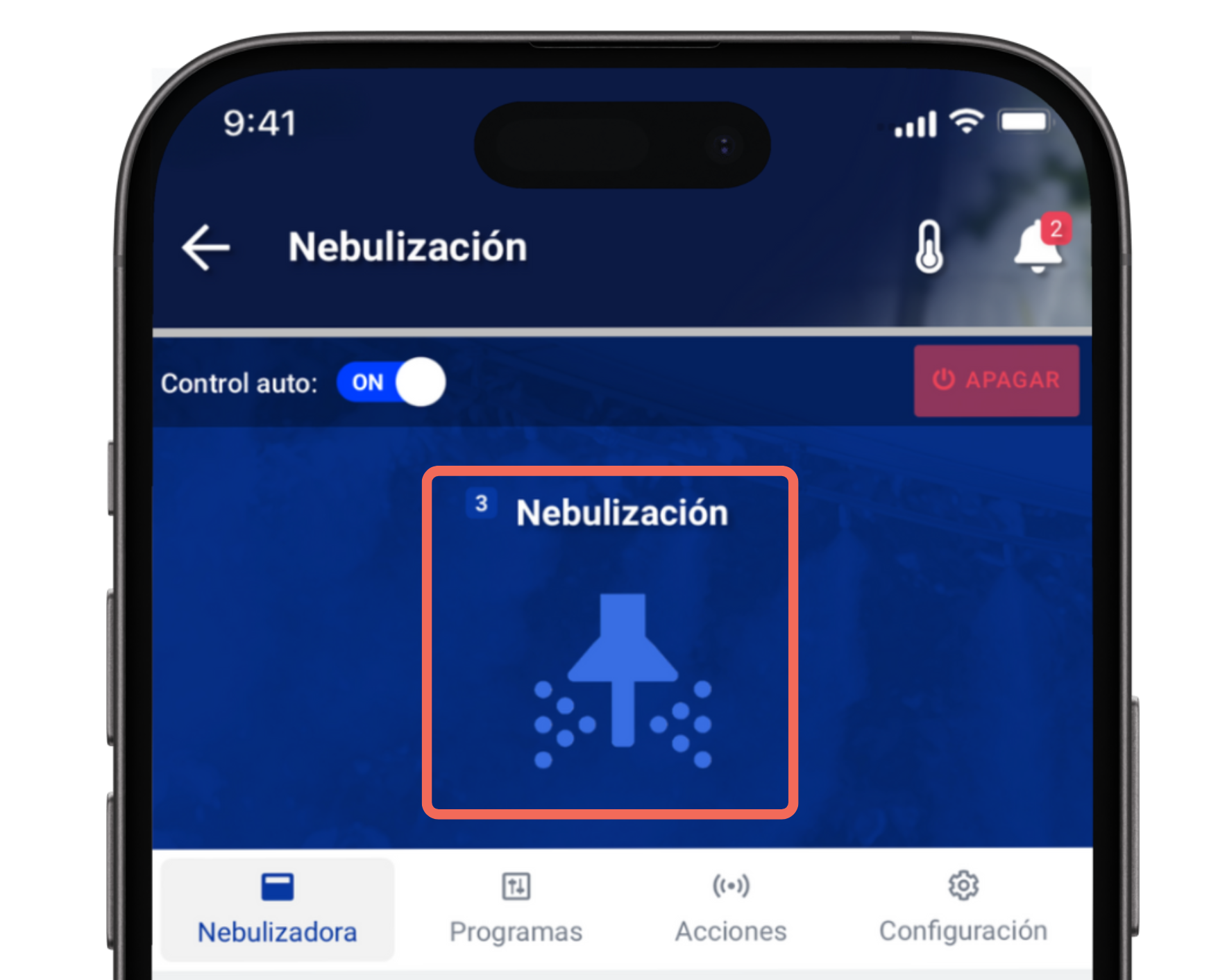
2. Configura los parámetros
- Pausa (s): Intervalo entre ciclos.
Revisa el tiempo total calculado automáticamente. - Duración (s): Tiempo que durará cada nebulización.
- Solapamiento (s): Tiempo entre fases consecutivas.
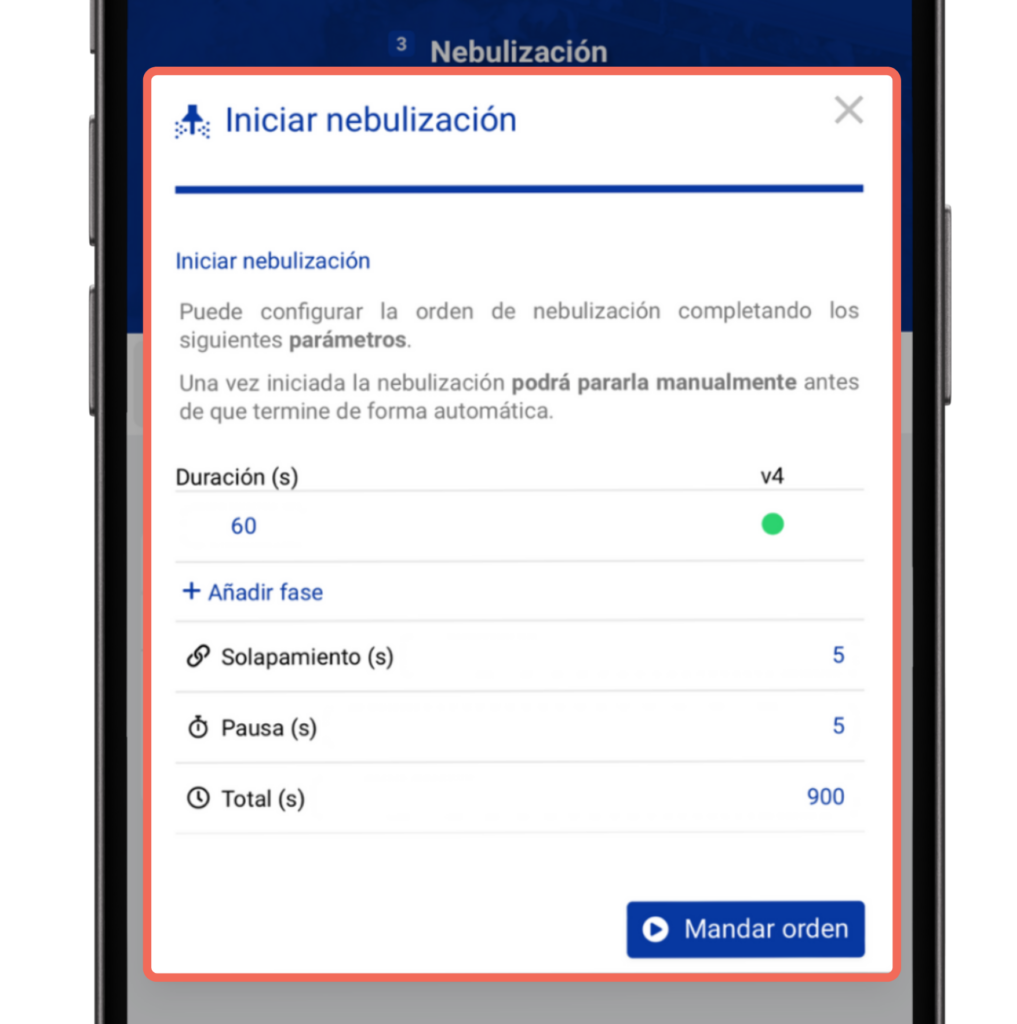
3. Envía la orden
- Pulsa en «Mandar orden» y confirma. La nebulización comenzará según tus configuraciones.
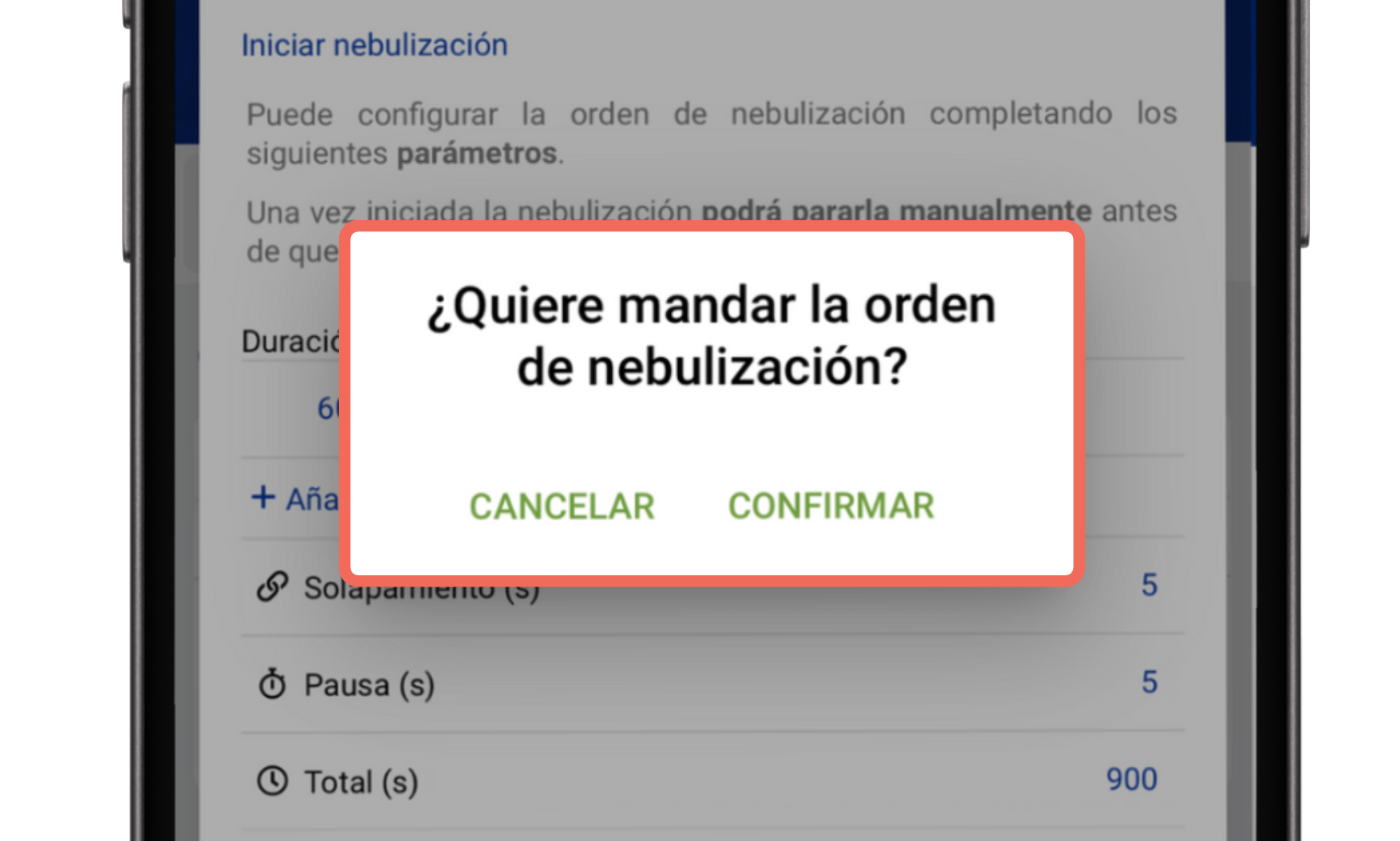
Importante:
Si necesitas detener el proceso, puedes hacerlo en cualquier momento desde la misma pantalla.

